SOLIDWORKS 2021 - Top 10 Tính năng nổi bật
TOP 10 TÍNH NĂNG NỔI BẬT TRONG SOLIDWORKS 2021
Ngày nay, các kỹ sư và các nhà thiết kế phải đối mặt với các thách thức liên tục khi sản phẩm ngày càng lớn về kích thước và độ phức tạp trong khi ngân sách và thời gian thực hiện dự án dần bị rút ngắn để luôn đảm bảo đưa sản phẩm ra thị trường nhanh hơn so với đối thủ, giữ được vị trí cạnh tranh trên thị trường. Thấu hiểu được điều đó, Dassault Systèmes phát triển phần mềm SOLIDWORKS giúp các nhà thiết kế, kỹ sư làm việc năng suất và hiệu quả với các tính năng cải tiến mới mạnh mẽ và giúp nâng cao quy trình phát triển của bạn. Cùng với giao diện thân thiện và trực quan, tích hợp đầy đủ các tính năng trong cùng một quy trình làm việc, SOLIDWORKS 2021 đã, đang và sẽ là một giải pháp hiệu quả và tối ưu trong thiết kế 3D.
Cùng Solid & Soft điểm qua 10 tính năng nổi bật trong phiên bản SOLIDWORKS nhé!
1. Tìm kiến nhanh hơn với "SEARCH FOR" trong hộp thoại Customize
Đây là một cải tiến trong giao diện của SOLIDWORKS 2021 - thanh Search for được hiển thị trong tab Shortcut Bars và Commands ở hộp thoại Customize cho phép bạn tìm kiếm các câu lệnh một cách dễ dàng. Bằng cách gõ câu lệnh mà bạn cần tìm, tất cả các lệnh liên quan sẽ được hiển thị, sau đó chọn lệnh mà bạn cần, rồi kéo thả đến vị trí mong muốn. Giờ đây, bạn có thể tìm kiếm và chọn các lệnh theo ý muốn của mình nhanh chóng và thuận tiện.
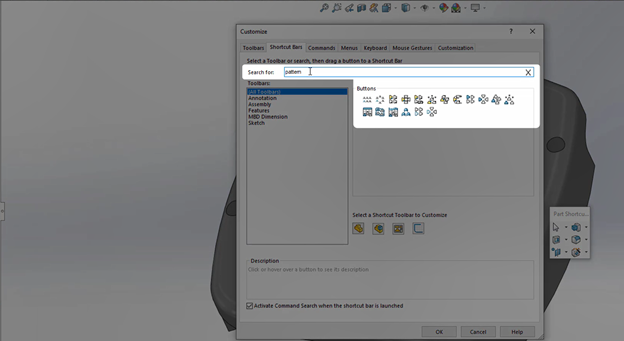
Tính năng tuy đơn giản nhưng lại vô cùng thuận tiện, đặc biệt với những người mới bắt đầu sử dụng SOLIDWORKS sẽ dễ dàng hơn trong việc tùy chỉnh giao diện làm việc theo cách riêng của mình.
-
Thao tác
| Bước 1: Vào sổ mũi tên Option và chọn Customize | Bước 2: Hộp thoại Customize hiện ra ở mục Shortcut Bars hoặc Command > nhập tên lệnh mà chúng ta cần tìm vào thanh "Search for" |
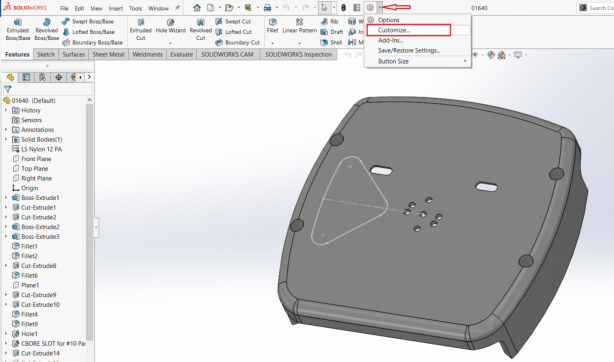 |
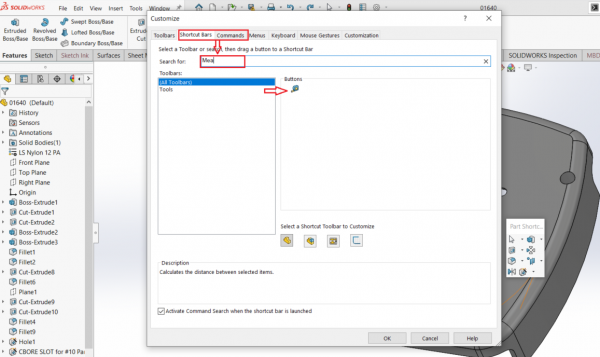 |
- Lợi ích: Tiết kiệm được rất nhiều thời gian trong quá trình tìm kiếm lệnh.
2. Tính năng "REDO" trong môi trường Part.

Ở các phiên bản trước đây, SOLIDWORKS chỉ cho phép Redo (Ctrl + V) sử dụng với Sketchs, và trong môi trường Part chỉ sử dụng được Undo (Ctrl + Z) để quay lại bước đã thực hiện trước đó. Nhưng đối với phiên bản 2021 này, bạn có thể sử dụng cả Undo và Redo trong môi trường Part để quay lại và tiến tới hơn 60 Features.
Tuy nhiên, không phải Redo có thể hỗ trợ tất cả lệnh trong SOLIDWORKS 2021. Dưới đây là các trường hợp ngoại lệ:
- Annotations
- Hole Features
- Instant3D Modifications
- Mold Tools
- Sheet Metals
- Weldments
-
Thao tác:
Nhấn vào biểu tượng "Redo" hoặc tìm trong công cụ "Search Command"
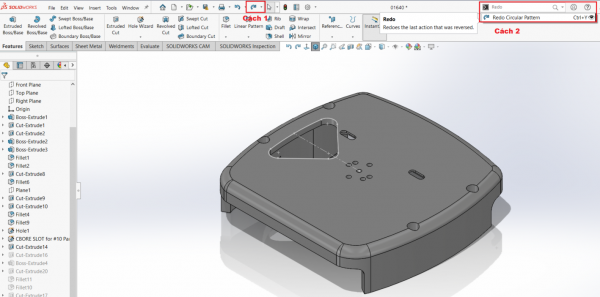
- Lợi ích: Giúp cho việc thiết kế trở nên linh hoạt hơn nhiều, dễ dàng chỉnh sửa và quay lại các bước trước đó.
3. Cải tiến trong Module Sheet Metal
Trong phiên bản SOLIDWORKS trước đây, công cụ Edge Flange hỗ trợ chấn bẻ cạnh thành bề mặt cong chỉ có thể thực hiện với các cạnh có biên dạng thẳng, còn với các cạnh biên dạng cong phải thực hiện nhiều thao tác phức tạp hơn, đây cũng chính là khó khăn gặp phải của các kỹ sư trong thiết kế kim loại tấm.

Trong SOLIDWORKS 2021, nỗi lo này không còn là vấn đề với tính năng mới được cập nhật trong lệnh Edge Flange. Giờ đây bạn có thể tùy chỉnh chấn bẻ cạnh kể cả với các cạnh có biên dạng cong theo ý muốn một cách dễ dàng.
-
Thao tác
| Bước 1: Vào tab Sheet Metal chọn Edge Flange |
Bước 2: Chọn cạnh cần bẻ, chấn bao gồm cả cạnh có biên dạng cong. |
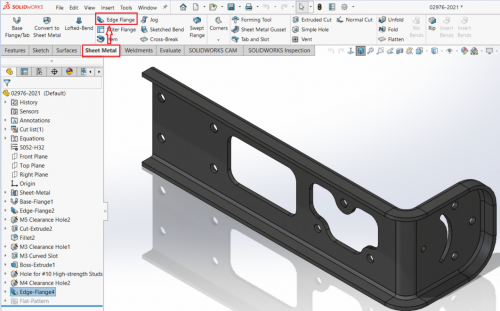 |
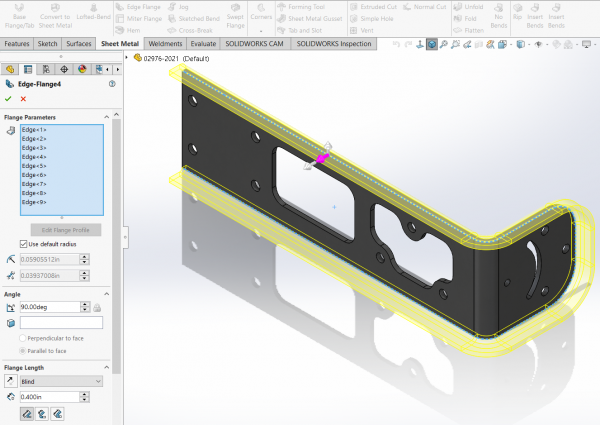 |
- Lợi ích: Giúp tiết kiệm được tối đa thời gian trong việc chấn bẻ các cạnh của chi tiết có biên dạng cong.
4. Cải tiến trong Module Weldments
Trong module Weldments. từ phiên bản 2020 về trước, khi tạo mối ghép dọc theo đường chia đôi của 2 đối tượng không bằng nhau, phần mềm SOLIDWORKS chỉ cho phép đối tượng nhỏ nằm ở chính giữa đối tượng lớn.
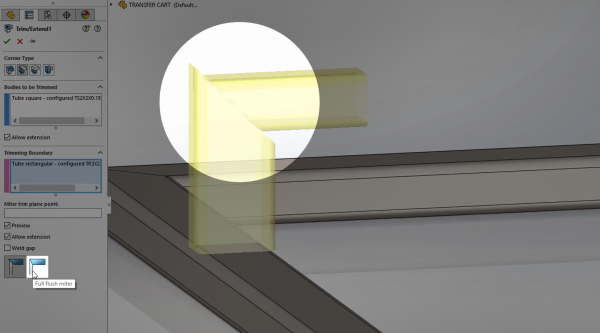
Giờ đây, với tính năng mới Full Flush Miter trong công cụ Trim/Extend, cho phép bạn ghép đối tượng nhỏ khớp hoàn toàn với đối tượng lớn một cách dễ dàng. Với các cải tiến trong Weldment, việc tạo mối ghép dành cho các sản phẩm hàn, nội thất gỗ, xây dựng.. trở nên đơn giản và nhanh chóng hơn bao giờ hết, tiết kiệm được rất nhiều thời gian.
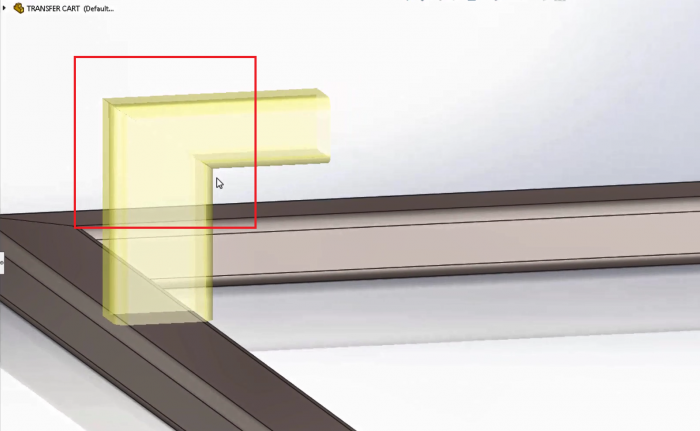
- Thao tác: Vào tab Weldment chọn "Trim/Extend"
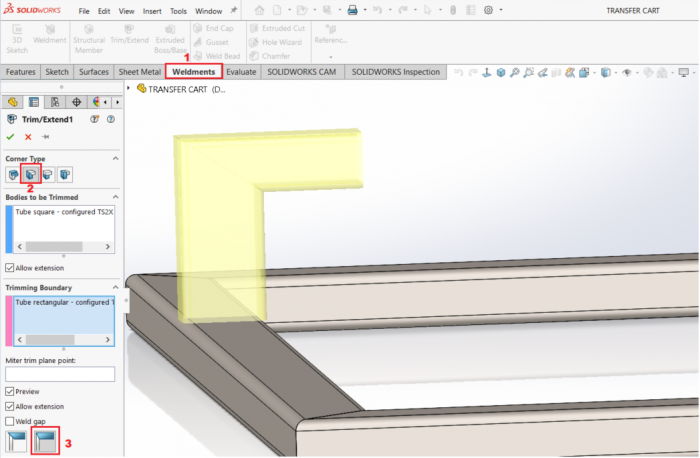
- Lợi ích: Thay vì chúng ta phải vẽ sketch, cắt, lắp ghép thủ công cho hai đối tượng khớp với nhau thì bây giờ chỉ cần chọn Full Flush Miter sẽ giải quyết được tất cả.
5. Thỏa sức sáng tạo với tính năng lựa chọn màu sắc trong Appearances
Lựa chọn màu sắc, màu sơn cho chi tiết là việc tưởng chừng đơn giản nhưng lại khiến các kỹ sư thiết kế của chúng ta không khỏi băn khoăn, vì trong SOLIDWORKS không phải lúc nào cũng có màu sắc mong muốn.
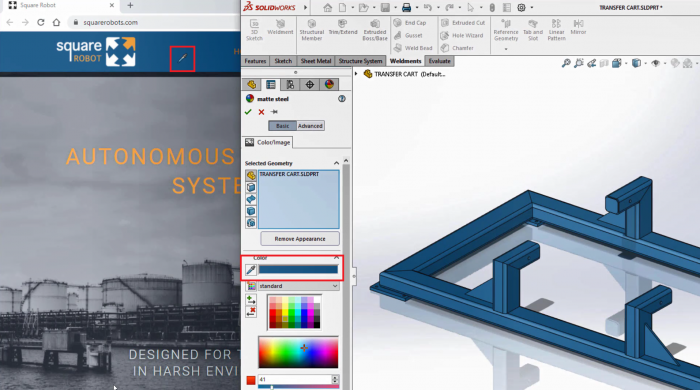
SOLIDWORKS 2021 cập nhật thêm công cụ Dominant Color - công cụ lựa chọn màu sắc giúp bạn có thể lấy được màu phù hợp cho chi tiết và nhu cầu từ bất kì đâu trên màn hình máy tính của bạn. Màu sắc có thể lấy ra từ một trang web bất kì, một hình ảnh, trong tài liệu PDF, hay được tìm thấy bằng Google,..
- Thao tác: Chọn chi tiết cần thay đổi màu sắc > Edit Appearances > Nhấn vào biểu tượng cây bút ở mục Color
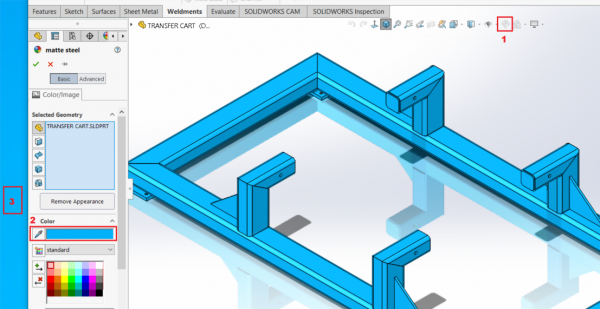
- Lợi ích: Trong quá trình muốn lựa chọn màu sắc cho sản phẩm mà không biết được tỷ lệ, thông số pha màu thì việc lựa chọn chuẩn tông màu gần như là không thể. Tuy nhiên với sự cải tiến này, trong SOLIDWORKS 2021 chúng ta đã có thể giải quyết được vấn đề này mà không cần bận tâm về điều gì nữa.
6. Tạo Equation trong Properties
Tính năng Equation này cho phép bạn tạo trực tiếp các phép tính toán học cho các đối tượng, các chi tiết ngay trong Properties hay Cut List Properties. Việc tạo phép tính trực tiếp giúp bạn thuận tiện và nhanh chóng tính toán giá thành và đưa ra số liệu cho bảng kê vật tư.
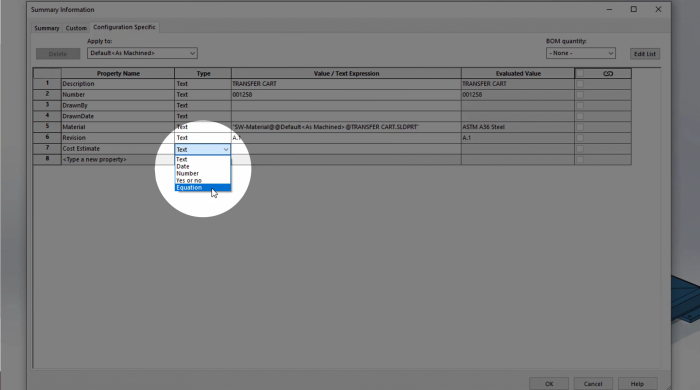
- Thao tác: Vào File Properties > ở mục Type > Sổ mũi tên ra chọn Equation và thực hiện phép tính.
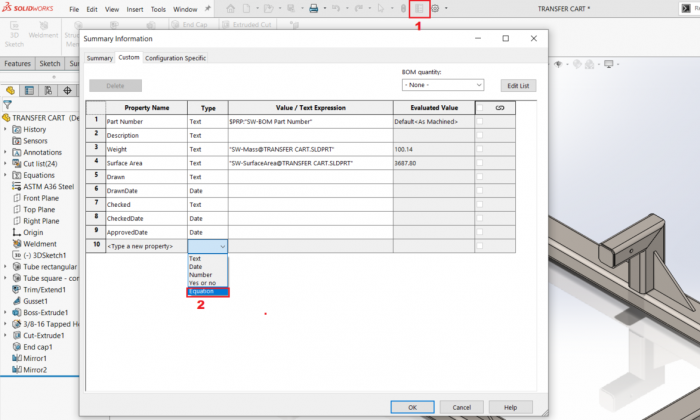
- Lợi ích: Sử dụng công cụ Equation cho phép chúng ta có thể gán giá trị cho các kích thước của chi tiết bằng các công thức toán, lưu dữ liệu và thay đổi các kích thước mà không phải can thiệp vào môi trường Sketchs hay Features. Các thông số này sẽ được tự động link qua môi trường bản vẽ và ngay cả trong BOM.
7. Cải tiến mới trong kiểm tra va chạm Interference Detection
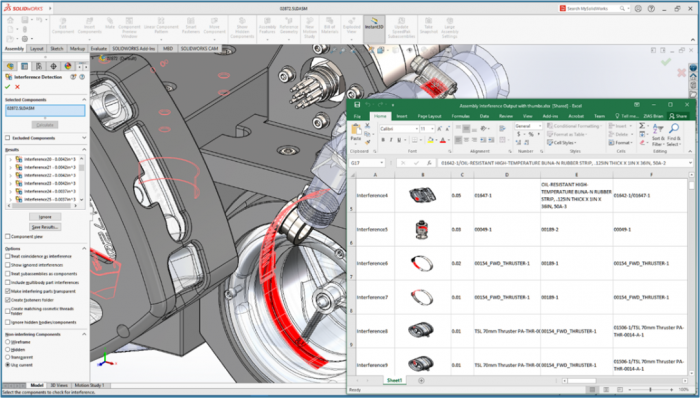
Hầu hết các sản phẩm đều được ghép bởi nhiều chi tiết lại với nhau trong môi trường Assemblies và không thể tránh khỏi sự va chạm cấn cạ. Tính năng Interference Detection mang lại hiệu quả rất cao khi được áp dụng để phát hiện và xử lý ngay vị trí bị va chạm.
Với SOLIDWORKS 2021, tính năng này hỗ trợ thêm việc xuất file Excel, bao gồm hình ảnh, vị trí, đối tượng bị va chạm, kích thước,.. tất cả được liệt kê rõ ràng và chi tiết trong báo cáo này.
-
Thao tác
| Bước 1: Click vào thẻ Evaluate > Interference Detection > ở thanh Feature Design Tree > Chọn vào Calculate > Save Results |
Bước 2: Đặt lại tên File Name > Tick vào Thumbnail (đính kèm thêm hình ảnh) > Save |
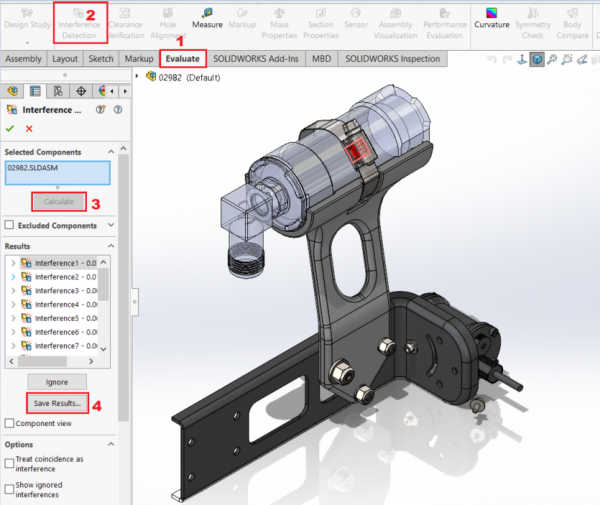 |
|
- Lợi ích: Đối với sản phẩm có hàng trăm, thậm chí hàng ngàn chi tiết nhỏ được lắp ghép với nhau thì việc kiểm tra và chạm là cực kỳ mất thời gian so với các phiên bản trước. Nhưng giờ đây mọi thứ đã được trình bày một cách khoa học, dễ hiểu và đầy đủ trong Excel giúp giảm thiểu được sai sót, làm lại và tiết kiệm được nhiều chi phí.
8. Chế độ Lightweight và Hiệu suất đồ họa (Enhanced Graphics Performance)
SOLIDWORKS 2021 tập trung vào cải thiện hiệu suất, tốc độ và năng suất làm việc trên các bản thiết kế phức tạp, giúp người dùng tiết kiệm thời gian và có trải nghiệm tuyệt vời khi làm việc với các bản lắp ráp lớn, phức tạp.
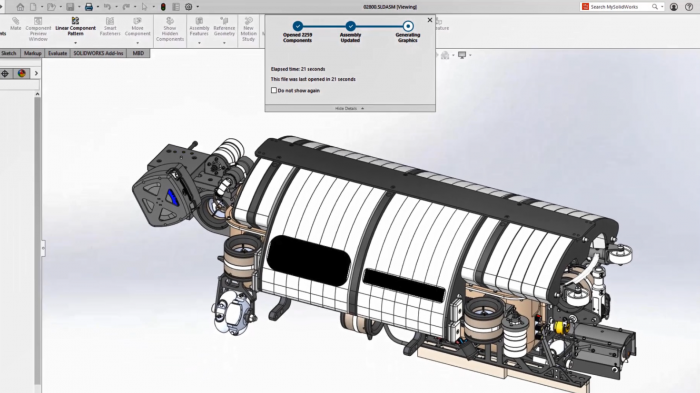
Đầu tiên phải nói đến chế độ Lightweight, trong phiên bản 2021, tính năng này ra mắt đã giúp rút ngắn thời gian đáng kể khi mở các mô hình hoặc các bản vẽ lắp ráp lớn với nhiều chi tiết. Cụ thể, để mở mô hình "Square Robot" với 2259 chi tiết (component) chỉ mất 21 giây.
- Thao tác: Vào Open > chọn mô hình muốn Open > Open mô hình theo chế độ Lightweight > Open
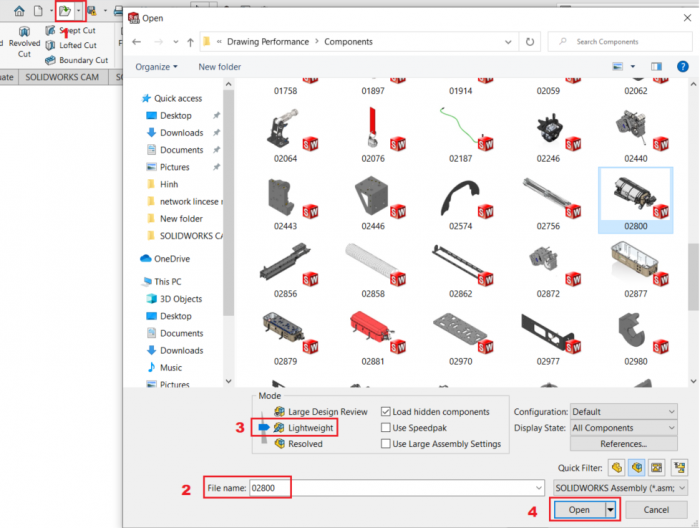
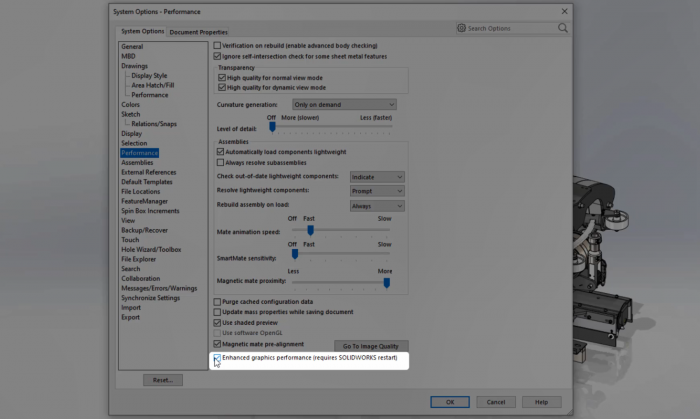
Việc cải thiện hiệu suất tiếp theo phải nhắc đến chế độ Enhanced Graphics Performance (Hiệu suất đồ họa) làm tăng hiệu suất làm việc trong môi trường Assemblies, tính năng này khai thác tối đa card đồ họa (GPU) của bạn. SOLIDWORKS hỗ trợ tối đa cấu hình máy tính làm việc hiện tại, giúp bạn không cần phải đầu tư chi phí quá nhiều về mặt phần cứng nhưng vẫn làm việc hiệu quả.
Để thấy được sự khác biệt, chúng ta sẽ so sánh khi chạy macro thực hiện 500 lần xoay chuột trong trường hợp bật và trường hợp tắt tính năng hiệu suất đồ họa này.
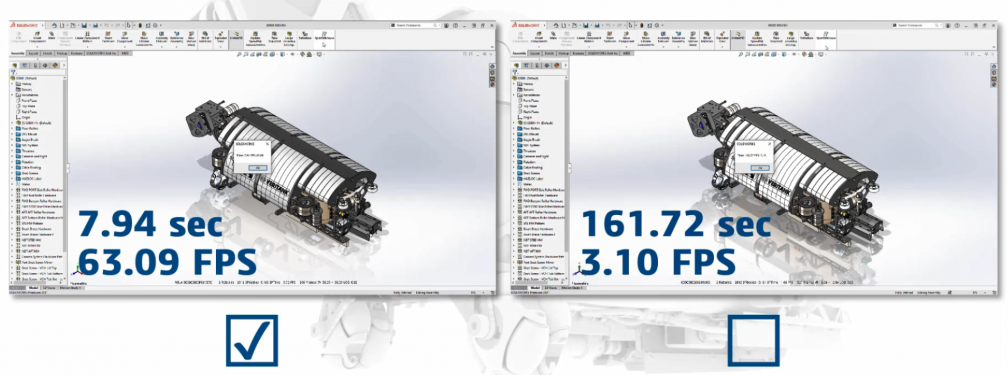
Kết quả so sánh cho thấy được rằng, khi bật hiệu suất đồ họa (Enhanced Graphics Performance), bạn sẽ không còn gặp phải tình trạng giật lắc nữa. Các thao tác thực hiện chỉ mất 7,94 giây và chạy trung bình 63 khung hình/giây (63.09 FPS), nhanh hơn gấp 20 lần. Hiệu suất đồ họa còn có ở Drawings, giúp các kỹ sư thiết kế rê chuột, kéo thả hay zoom trên bản vẽ một cách mượt mà.
- Lợi ích: Với chế độ Lightweight trên SOLIDWORKS 2021 sẽ giúp chúng ta có thể làm việc với các mô hình lớn một cách mượt mà và dễ dàng thao tác, mang lại cho người dùng một trải nghiệm tốt nhất.
9. Các cải tiến mới trong Detailing Mode
Chế độ Detailing trong phiên bản SOLIDWORKS 2021 năm nay được cải thiện đáng kể với nhiều tính năng mới giúp việc thiết kế trở nên đơn giản, thuận tiện và tiết kiệm thời gian hơn rất nhiều. Và chế độ này hỗ trợ bạn mở các bản vẽ lớn chỉ trong vòng vài giây, ngoài ra còn hỗ trợ thêm việc chỉnh sửa và thêm trực tiếp các chú thích, kích thước, dung sai,.. ngay cả trong chế độ này. Đặc biệt là sự xuất hiện của một chú thích hoàn toàn mới - Baloons VDA thường được sử dụng trong ngành công nghiệp ô tô Đức và đây cũng là yêu cầu của nhiều khách hàng Châu Âu.
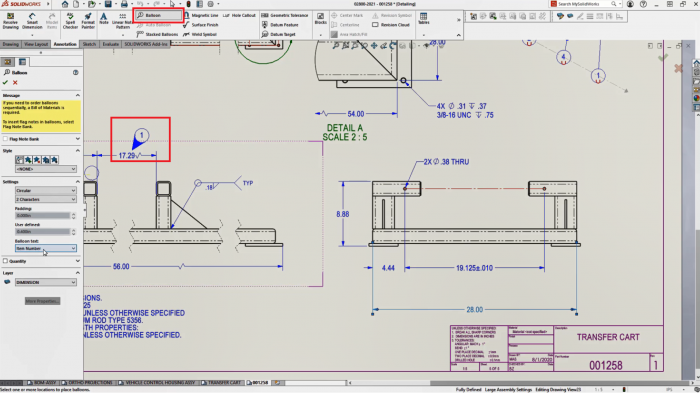
Ngoài ra, trong chế độ Detailing còn hỗ trợ thêm lệnh Break View, Detail View, Crop View, Empty View cũng được đưa vào trong môi trường này.
- Thao tác: Vào Open > chọn bản vẽ muốn Open > Open bản vẽ theo chế độ Detailing > Open
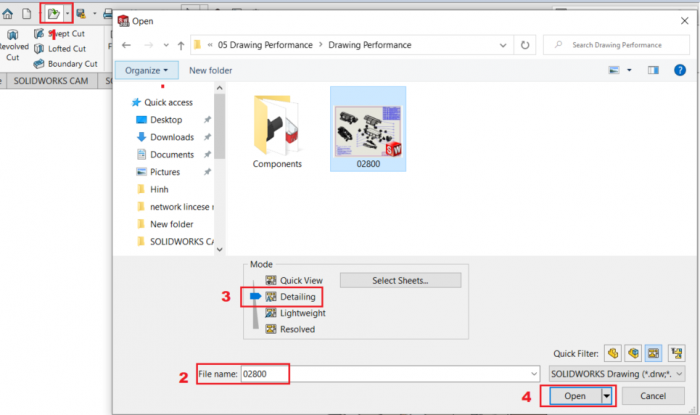
- Lợi ích: Điều đặc biệt quan trọng ở sự cải tiến lần này đó chính là ngoài khả năng xem các bản vẽ đồ sộ chỉ trong vòng vài giây thì còn có thể chỉnh sửa, thêm, xóa bất kì chú thích nào.
10. Kết nối mạnh mẽ với nền tảng 3DEXPERIENCE

SOLIDWORKS 2021 dễ dàng kết nối với nền tảng 3DEXPERIENCE cho phép quy trình phát triển sản phẩm của bạn được liền mạch từ khi lên ý tưởng thiết kế đến sản xuất. Nhờ hoạt động trên nền tảng đám mây, 3DEXPERIENCE cung cấp cho người dùng một hệ thống quản lý dữ liệu an toàn, cho phép mọi bên liên quan xem, chia sẻ và cộng tác một cách dễ dàng ở bất cứ đâu, trên mọi thiết bị.
Với 3DEXPERIENCE SOLIDWORKS 2021, bạn có thể quản lý trực tiếp tệp tin của SOLIDWORKS trên nền tảng 3DEXPERIENCE. Ngược lại, bạn có thể sử dụng trực tiếp những tệp tin được thiết kế trên nền tảng 3DEXPERIENCE. Điều này giúp công việc của các bạn không bị gián đoạn khi xử lý tệp tin ở mọi lúc, mọi nơi và trên mọi thiết bị.
Trên 3DEXPERIENCE:
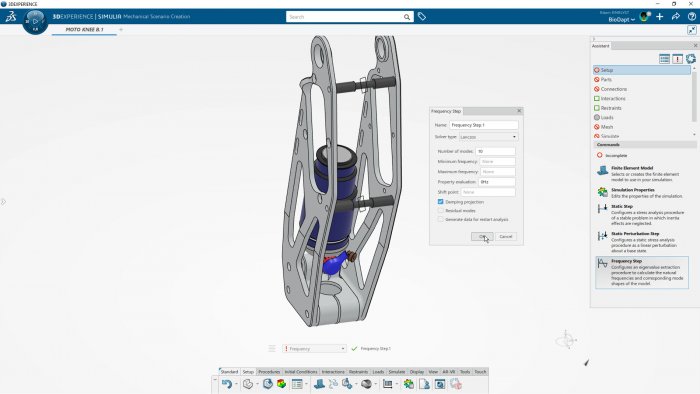
Trên SOLIDWORKS:

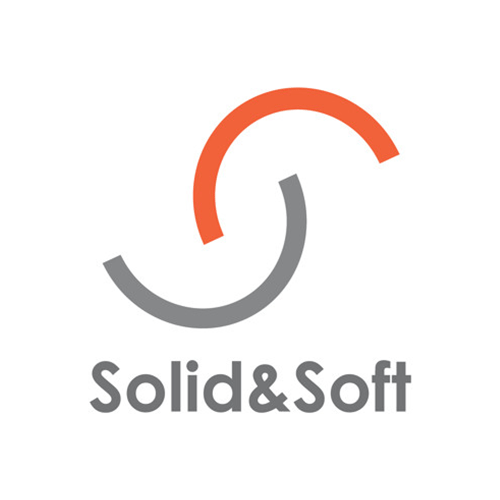




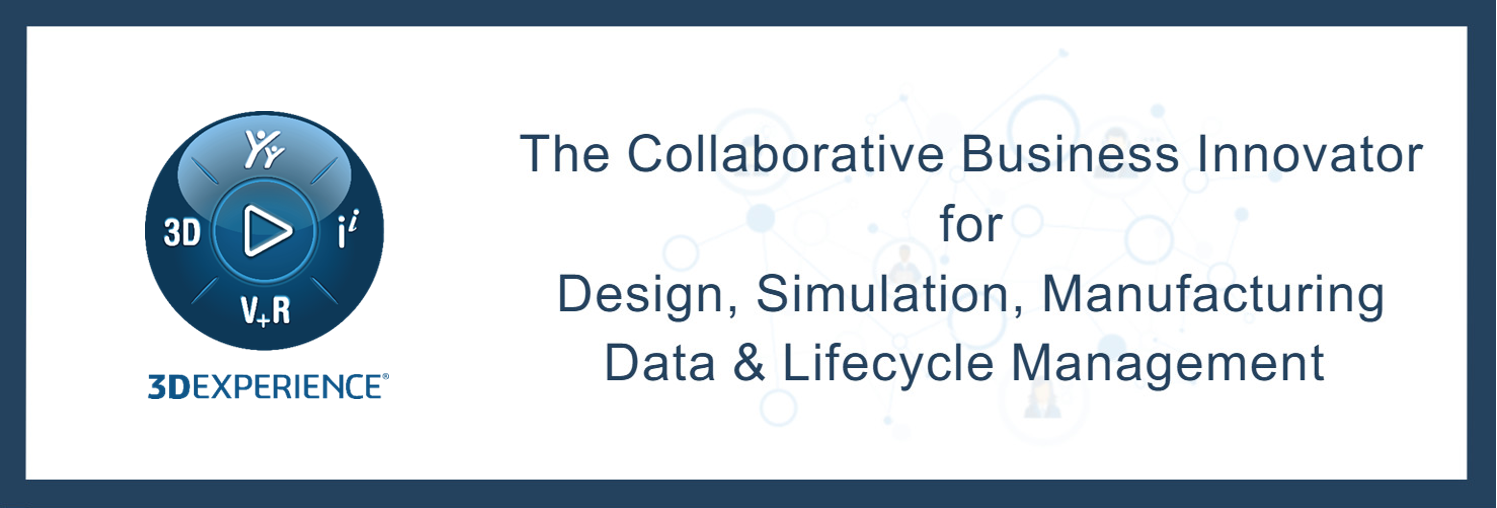

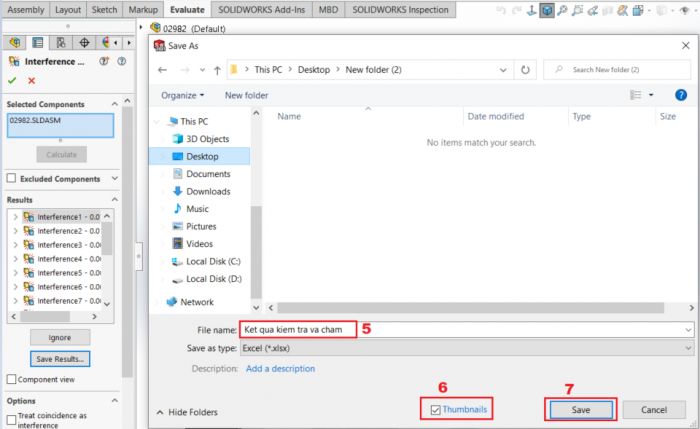
__CAU_HINH_MAY_TINH_SOLIDWORKS.png)
__banner-30.4-web.jpg)
__WORK_FROM_HOME_WITH_3DEXPERIENCE_SOLIDWORKS.png)
__SW_Whats_New-2021_MAIN_Banners_938x350.jpg)
__Creating_3D_designs.jpg)
__NEN_TANG_3DEXPERIENCE.png)
__Capture.png)
__3dex.jpg)
__17-user-certifications-768x430.jpg)
__post.png)
Ý kiến của bạn
Leave a Coment